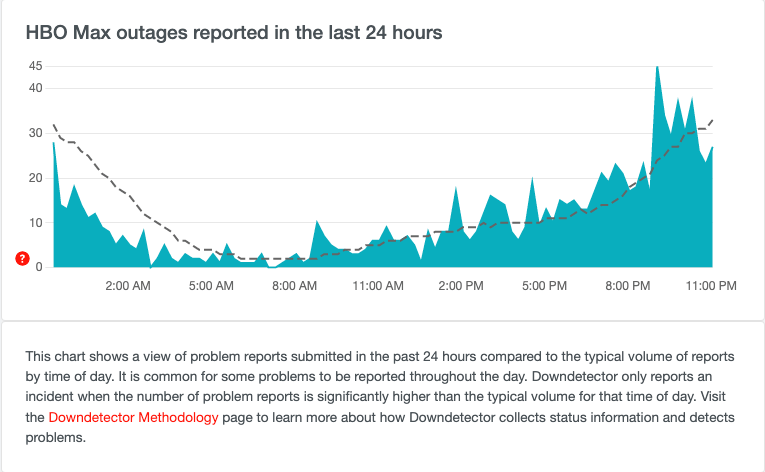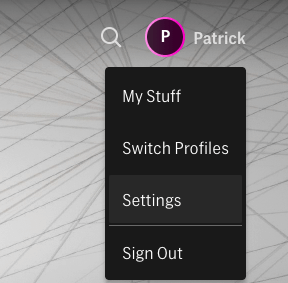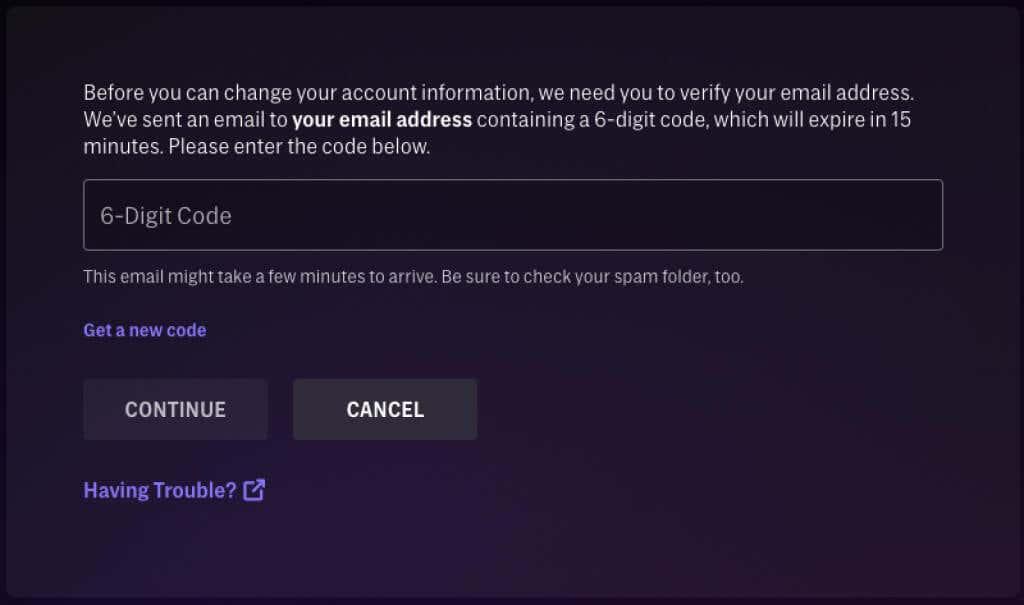Упркос томе што је дом Пријатеља и мноштва других омиљених ТВ емисија , ХБО Мак понекад избацује чудне грешке које се не могу објаснити – посебно на Року уређајима. Ако ваша ХБО Мак апликација не ради када би требало, постоји неколико корака које можете предузети.
Већина ових поправки је довољно једноставна да их чак и особа која није довољно упућена у технологију може извести без проблема. На пример, проблеми са баферовањем и репродукцијом су уобичајени проблеми са лаким решењима.

Проверите ДовнДетецтор
Први корак је да проверите да ли ваши проблеми са ХБО Мак-ом који не ради на Року леже у вашој апликацији или нестанку сервера. То можете учинити тако што ћете отићи на ДовнДетецтор.цом и потражити извештаје других корисника о услузи. Брз, широко распрострањен број извештаја указује на то да је проблем вероватно зато што су ХБО Мак сервери у квару, а најбоља опција је да само сачекате.
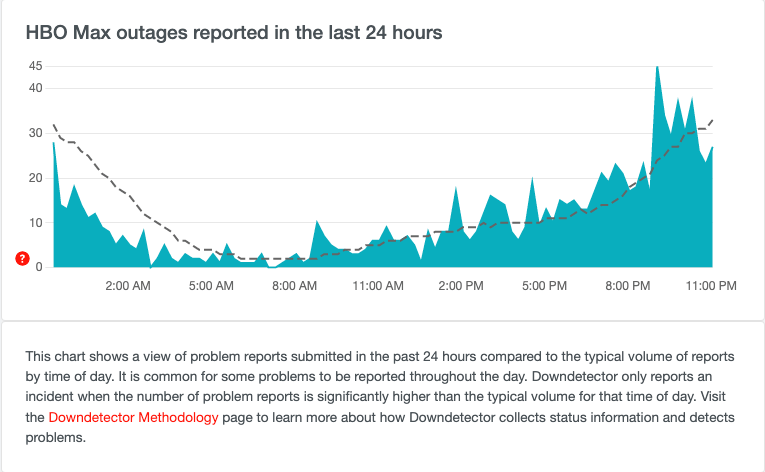
Проверите своју интернет везу
Ако сервери нису искључени, следећи корак за решавање проблема који треба проверити је ваша интернетска веза. Прво се уверите да ваш рутер ради, а затим проверите да ли испуњавате минималне захтеве за пропусни опсег за услугу стримовања.

Према ХБО Мак-у, потребна вам је брзина преузимања од најмање 25 Мбпс да бисте стримовали садржај у 4К. Било шта мање од тога, и нећете добити цело искуство. ХБО Мак такође предлаже Ви-Фи брзине од 50 Мбпс или више за најбоље филмско искуство .
Искључите свој ВПН
ВПН (виртуелна приватна мрежа) вас штити када сурфујете вебом. Када се користи са услугом стриминга, може вам омогућити приступ садржају који је доступан само у другим земљама. Међутим, то такође може ометати перформансе сервиса за стриминг.
Онемогућите свој ВПН док гледате ХБО Мак и проверите да ли се перформансе побољшавају. Можда је управо оно што вам треба да поправите ХБО Мак на свом уређају за стриминг.
Поново покрените Року
Испробани и прави начин искључивања и поновног укључивања важи и за Року.
- Изаберите Систем > Напајање > Поновно покретање система > Поново покрени .
Ради тачно оно што очекујете – поново ће покренути ваш Року и, надамо се, отклонити све проблеме са перформансама. Циклус напајања је један од најлакших корака које можете предузети
Ажурирајте свој Року
Након што решите све потенцијалне узроке или проблеме са мрежом, следећа ствар коју треба испитати је сам ваш Року. Уверите се да користи најновију верзију фирмвера.
- Притисните дугме Року Хоме да бисте се вратили на почетни екран Року.
- Изаберите мени Подешавања > Систем > Ажурирање софтвера .
Ако је доступно ажурирање система, Року ће га аутоматски преузети.
Обришите Року кеш меморију
Да ли сте схватили да ваш Року има кеш меморију? Не функционише баш као у претраживачу, али и даље може да буде дом сачуваних података са грешкама које могу да ометају перформансе апликације. Добра вест је да је релативно лако очистити.
- Изаберите канал ХБО Мак са свог почетног екрана и притисните дугме Астериск на даљинском управљачу.
- Изаберите Уклони канал .
- Након тога, поново покрените Року уређај да бисте извршили потпуно поновно покретање система.
Ово не само да ће обрисати ХБО Мак кеш меморију, већ ће и избрисати канал са вашег уређаја. Затим ћете морати поново да инсталирате ХБО Мак из продавнице канала и поново се пријавите.
Промените лозинку свог ХБО Мак налога
Ово је чудно решење, али Року корисници су пријавили да ради. Зато га узмите са резервом. Одјавите се са свог налога на Року-у и промените лозинку. Пошто ово не можете да урадите преко Року-а, мораћете да користите веб прегледач .
- Отворите ХБО Мак у веб претраживачу.
- Изаберите икону свог профила у горњем десном углу и изаберите Подешавања .
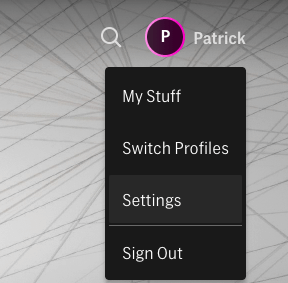
- Испод Налог изаберите икону оловке поред своје лозинке.
- Од вас ће бити затражено да унесете шестоцифрени верификациони код послат на вашу е-пошту. Унесите овај код и изаберите Настави.
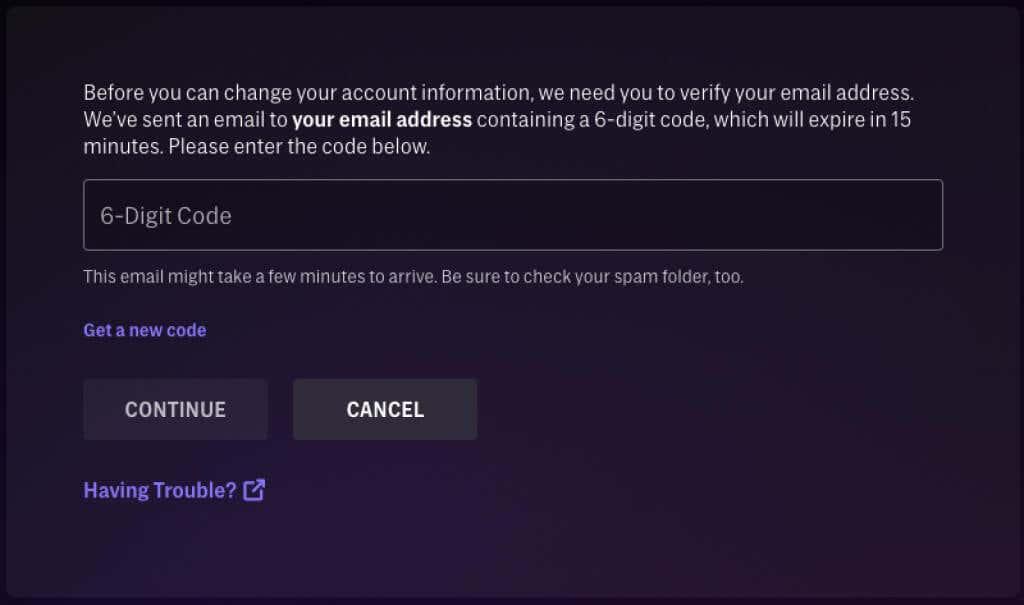
- Од вас ће се тражити да унесете нову лозинку два пута на следећем екрану. Урадите то и тада ћете имати нову лозинку.
Након што промените лозинку, пријавите се поново на свој ХБО Мак налог на Року.
Извршите фабричка подешавања
Ако ништа друго не ради (или наилазите на друге проблеме осим само ХБО Мак-а), можете извршити ресетовање система да бисте у потпуности очистили систем од свих потенцијалних кварова. Опет, мораћете поново да инсталирате све своје канале и поново се пријавите на њих. Сматрајте да је опција фабричког ресетовања крајњи метод.
- Изаб��рите Подешавања > Систем > Напредна подешавања система .
- Изаберите Фацтори ресет .
- Унесите код који сте добили у поље и изаберите ОК.
Може потрајати неколико минута да се изврши потпуно ресетовање на фабричка подешавања. Када завршите, мораћете поново да подесите свој Року као да је тек из кутије.
Ако ниједна од ових метода не успије, размислите о томе да контактирате Року подршку. Можда постоји проблем са софтверском страном ствари. Можда ваш налог није овлашћен за покретање ХБО апликације или је нешто друго криво. Овако нешто је мало вероватно, али добро је знати које су друге опције доступне када ХБО Мак престане да ради на Року.